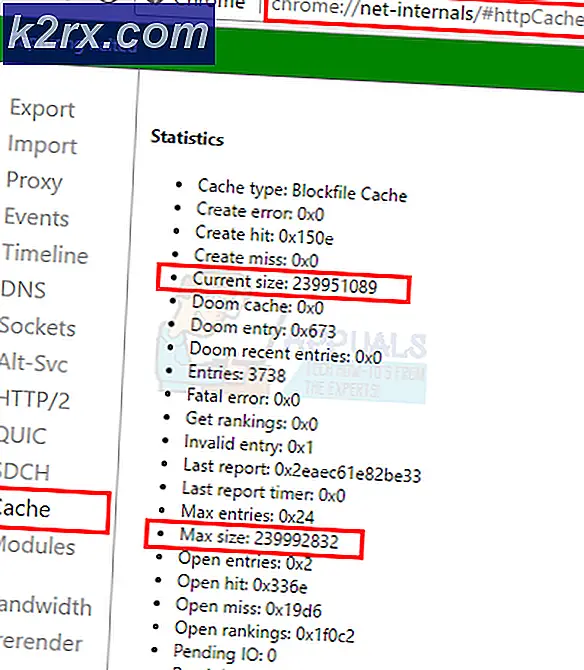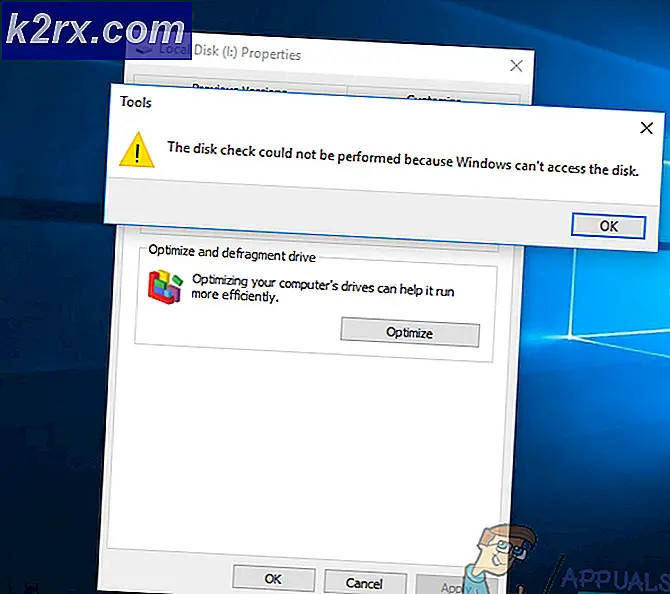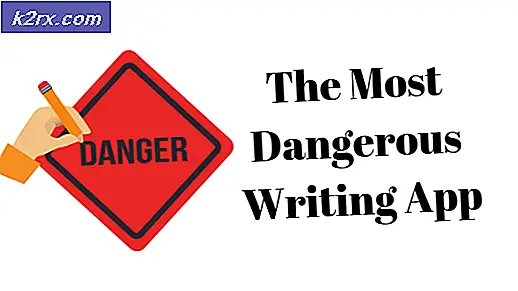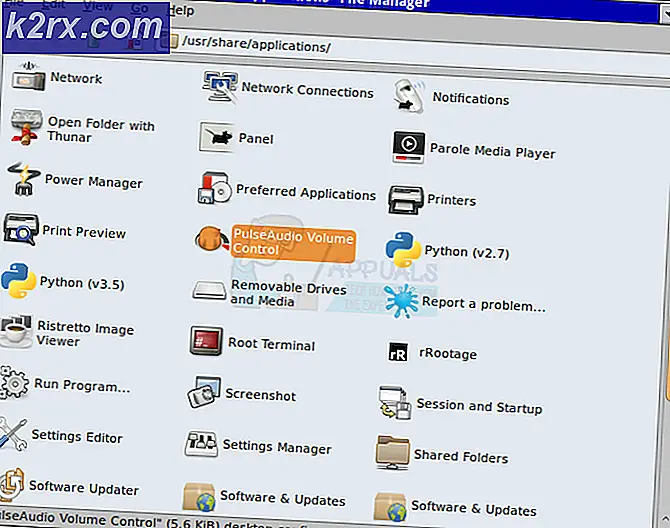Fix: Skrivarfel 0x803C010B
Skrivare är själarna av kontor, stora företag och till och med hem nu dagar. När problem uppstår med skrivare blir hela arbetsflödet av organisationer störda. Så det är viktigt att hålla dem i drift hela tiden.
Vissa människor rapporterade ett fel relaterat till sina skrivare vilket var ganska oväntat. Enligt dem slutade skrivarna att arbeta så småningom och när de försökte initiera den inbyggda felsökaren fick de detta irriterande hexkodade felmeddelande med 0x803C010B . Det här felmeddelandet tillåter inte skrivaren att utföra sin verksamhet. Så, det här felet behöver vissa korrigeringar för att få skrivaren tillbaka till dess fungerande tillstånd.
Problemet uppstår huvudsakligen på nätverksskrivare som är anslutna till nätverket. Dessa nätverksdatorer kan anslutas till nätverket via ledningarna eller utan trådar med trådlös anslutning.
Anledningar bakom detta fel:
Som jag nämnde inträffar det här felet på nätverksskrivare. Så, det här problemet kan orsakas av ett protokoll som heter Simple Network Management Protocol (SNMP) . Detta protokoll hanterar enheter i nätverket och tillhandahåller enkel statusinformation för skrivarna. Några av skrivarna stöder inte detta protokoll. Så det skapar en rubbning genom att inte låta skrivaren fungera ordentligt.
Lösningar för att åtgärda detta problem:
Det finns ett antal korrigeringar för det här problemet, men jag kommer bara att diskutera de som visat sig vara mest effektiva. Följ bara dessa metoder i enlighet med detta.
Metod nr 1: Inaktivera protokollet
När jag diskuterade orsakerna till detta felmeddelande blir följande metod förutsägbar eftersom det innebär att deaktivera SNMP- protokollet för att fixa det. Följ dessa steg i följd.
Gå till kontrollpanelen genom att använda genvägstangenten Win + X eller du kan högerklicka på startmenyikonen för att komma åt kontrollpanelen. Välj Enheter och skrivare från listan och högerklicka på skrivaren som lider av detta problem. Välj skrivaregenskaperna och det leder dig till ett nytt fönster.
PRO TIPS: Om problemet är med din dator eller en bärbar dator, bör du försöka använda Reimage Plus-programvaran som kan skanna förvaret och ersätta korrupta och saknade filer. Detta fungerar i de flesta fall där problemet uppstått på grund av systemkorruption. Du kan ladda ner Reimage Plus genom att klicka härI fönstret Skrivaregenskaper växlar du till fliken Portar och navigerar genom listan över portar för att välja Standard TCP / IP-port . Markera rutan och klicka på Konfigurera portknapp som ligger strax under portavsnittet.
I nästa fönster går du till SNMP Status Enabled och avmarkerar rutan som visas på bilden nedan.
Klicka på OK- knappen och använd sedan inställningarna. Starta om datorn och kontrollera om den fungerade.
Metod nr 2: Installera om skrivarenheten igen
Ovan nämnda metod kommer att fungera i en majoritet av fallen. Om det inte fungerar, kommer det här fixet att vara en helande bam för din skrivare. För att installera om enheten följer du stegen nedan.
Gå till Kontrollpanelen och välj Enheter och skrivare . Högerklicka på skrivaren som orsakar felet. Välj Ta bort enhet och klicka på Ja i snabbfönstret.
Den valda enheten kommer att tas bort från datorn. Koppla nu ur skrivaren och starta om datorn. När datorn har startats om, koppla in skrivaren igen för att installera om den tillsammans med dess drivrutiner.
PRO TIPS: Om problemet är med din dator eller en bärbar dator, bör du försöka använda Reimage Plus-programvaran som kan skanna förvaret och ersätta korrupta och saknade filer. Detta fungerar i de flesta fall där problemet uppstått på grund av systemkorruption. Du kan ladda ner Reimage Plus genom att klicka här